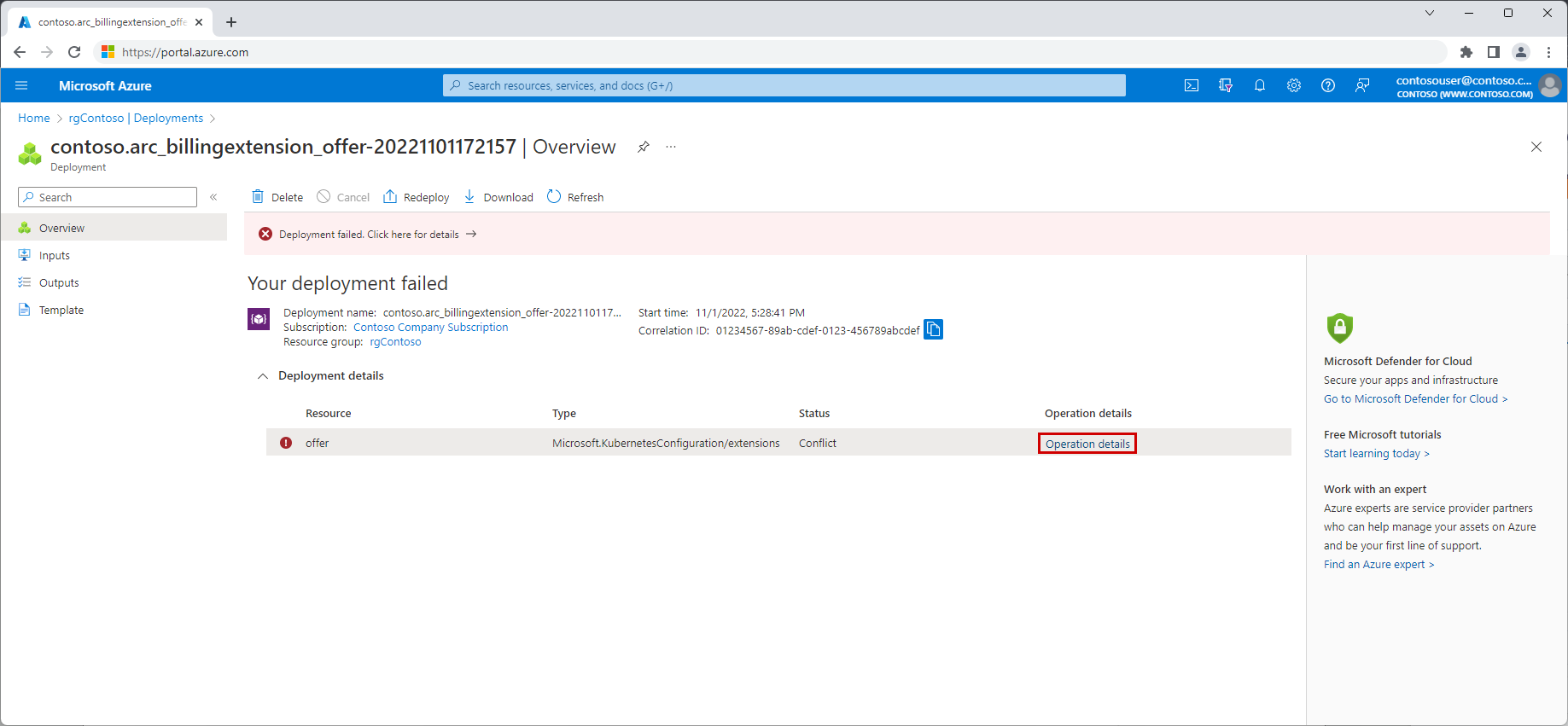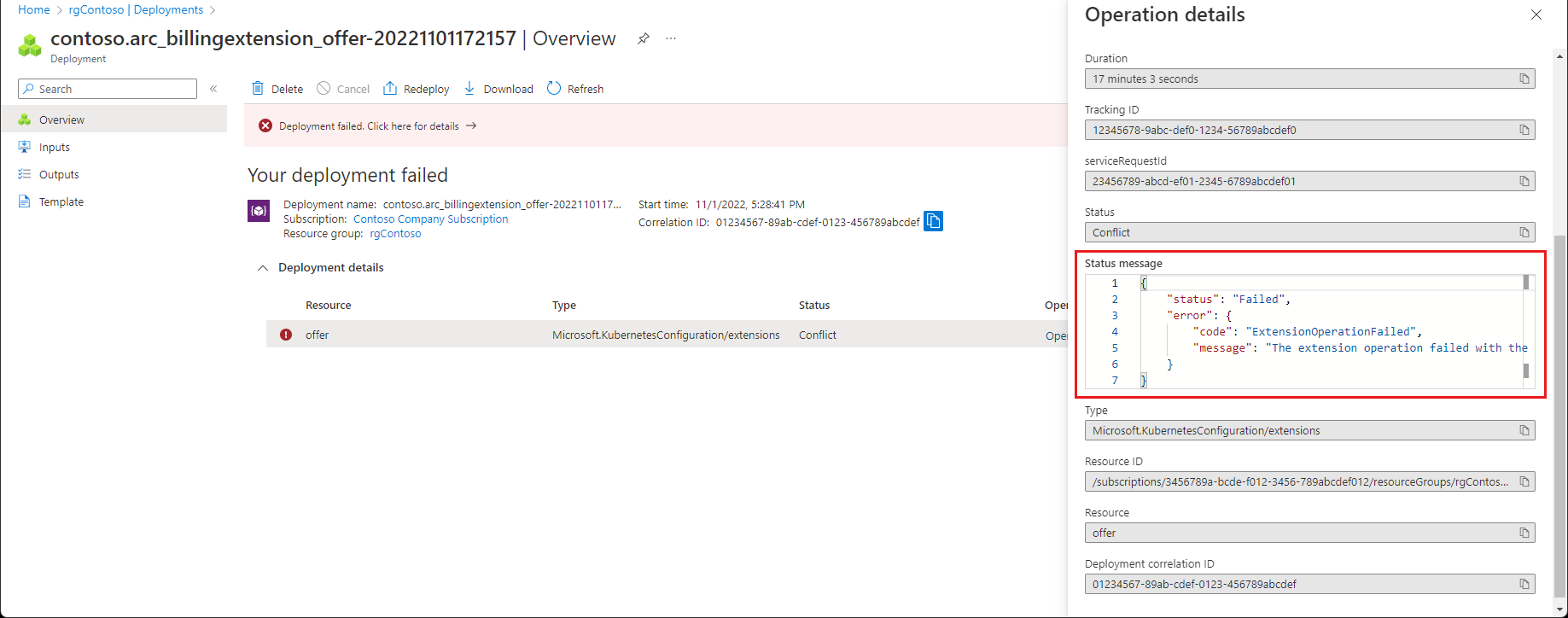Problembehandlung bei der fehlerhaften Bereitstellung eines Kubernetes-Anwendungsangebots
In diesem Artikel wird erläutert, wie Sie eine fehlerhafte Bereitstellung eines Kubernetes-Anwendungsangebots beheben, das auf der Microsoft Azure Marketplace akzeptiert wurde. Wenn Sie den Kauf eines Kubernetes-Angebots initiieren, stellt Azure eine Azure Resource Manager-Vorlage (ARM-Vorlage) bereit, die versucht, die erforderlichen Ressourcen zu installieren, um das Angebot zu erfüllen. Die ARM-Vorlagenbereitstellung kann jedoch aus verschiedenen Gründen fehlschlagen.
Checkliste zur Problembehandlung
Untersuchen der Bereitstellungsvorgangsprotokolle
Um die Ursache des Bereitstellungsfehlers zu ermitteln, müssen Sie die Bereitstellungsvorgangsprotokolle untersuchen. Wenn Sie im Azure-Portal immer noch die Seite Ihre Bereitstellung fehlgeschlagen anzeigen, beginnen Sie mit Schritt 5 des folgenden Verfahrens. Wenn Sie stattdessen die Azure-Portal beendet oder zu einer anderen Portalseite navigiert haben, führen Sie alle folgenden Schritte aus:
Suchen Sie im Azure-Portal nach Ressourcengruppen, und wählen Sie diese Option aus.
Wählen Sie in der Liste der Ressourcengruppen den Namen der Ressourcengruppe aus, in der Sie versucht haben, die Kubernetes-Anwendung bereitzustellen.
Suchen Sie auf der Seite Übersicht Ihrer Ressourcengruppe den Abschnitt Essentials, und wählen Sie dann den linkierten Text aus, der neben dem Feld Bereitstellungen angezeigt wird. In diesem Text wird die Erfolgsquote des Ressourcenbereitstellungsverlaufs Ihrer Ressourcengruppe angezeigt (z. B. 4 fehler, 30 erfolgreich).
Wählen Sie in der Liste der versuchten Bereitstellungen für Ihre Ressourcengruppe den Wert Bereitstellungsname der Bereitstellung aus, bei der ein Fehler aufgetreten ist, basierend auf den folgenden entsprechenden Feldern:
- Letzte Änderung (zeitstempel)
- Duration
- Status (zeigt "Fehler " anstelle von "Erfolgreich" an)
Suchen Sie in der Liste Bereitstellungsdetails auf der Bereitstellungsseite nach der Ressource , für die das Feld Status den Wert Conflict aufweist. Wählen Sie den Link Vorgangsdetails für diese Ressource aus.
Suchen Sie im Bereich Vorgangsdetails die Status-Eigenschaft (zeigt den Wert Conflict an), und überprüfen Sie das Meldungsfeld Status unterhalb der Eigenschaft.
Der JSON-Code in der status Meldung zeigt die
status-Eigenschaft anFailed. Außerdem wird eineerrorEigenschaft angezeigt, die die untergeordneten Eigenschaften voncode(ein Fehlercodename, z. B. "ExtensionOperationFailed") undmessage(eine Beschreibung der Fehlermeldung enthält, z. B. "Der Erweiterungsvorgang ist mit dem folgenden Fehler fehlgeschlagen: Fehler beim Auflösen der Erweiterungsversion aus den angegebenen Werten.") Der JSON-Code ähnelt dem folgenden Text:{ "status": "Failed", "error": { "code": "ExtensionOperationFailed", "message": "The extension operation failed with the following error: Failed to resolve the extension version from the given values." } }
In den folgenden Abschnitten werden die Ursache und die Lösung für einige häufige Fehlerszenarien erläutert.
Ursache 1: Die Anwendung wurde nicht im ausgewählten AKS-Cluster installiert.
Wenn die Kubernetes-Anwendung nicht auf dem ausgewählten AKS-Cluster (Azure Kubernetes Service) installiert wurde, erhalten Sie eine Fehlermeldung, die dem folgenden Text ähnelt:
Fehler bei der Anforderung an https://management.azure.com/subscriptions/<subscription-guid>/resourceGroups/resourceGroup/providers/Microsoft.ContainerService/managedclusters/aks-cluster/extensionaddons/default?api-version=2021-03-01. Fehlercode: Unzulässig. Grund: Verboten.
{ "error": { "code": "AuthorizationFailed", "message": "The client '<client-guid>' with object id '<client-guid>' does not have authorization to perform action 'Microsoft.ContainerService/managedclusters/extensionaddons/read' over scope '/subscriptions/<subscription-guid>/resourceGroups/resourceGroup/providers/Microsoft.ContainerService/managedclusters/aks-cluster/extensionaddons/default' or the scope is invalid. If access was recently granted, please refresh your credentials." } }
Lösung 1a: Registrieren des Ressourcenanbieters "Microsoft.KubernetesConfiguration"
Registrieren Sie den Ressourcenanbieter Microsoft.KubernetesConfiguration. In diesem Fall ist bei der Installation ein Fehler aufgetreten, da der Ressourcenanbieter Microsoft.KubernetesConfiguration erforderlich ist, damit Sie die Kubernetes-Anwendung bereitstellen können. Anweisungen zur Registrierung finden Sie im Abschnitt "Registrieren von Ressourcenanbietern" im Artikel Bereitstellen eines Containerangebots aus Azure Marketplace.
Lösung 1b: Beibehalten der Integrität des AKS-Clusters
Im Allgemeinen sollten Sie die Integrität des AKS-Clusters überprüfen , um zu verhindern, dass während des Installationszeitraums andere Probleme auftreten. Um sicherzustellen, dass der Cluster fehlerfrei ist, beheben Sie Probleme, die im Cluster identifiziert werden.
Lösung 1c: Untersuchen des Azure Monitor-Aktivitätsprotokolls
Was geschieht, wenn der Cluster fehlerfrei ist, die Installation aber weiterhin fehlschlägt? Untersuchen Sie in diesem Fall das Azure Monitor-Aktivitätsprotokoll im AKS-Cluster, um die Ursache des Fehlers in dieser Phase der Installation zu ermitteln.
Ursache 2: Das Abonnement weist Ressourceneinschränkungen auf.
Da Ihr Azure-Abonnement Ressourceneinschränkungen aufweist, tritt ein Fehler auf, der eine Fehlermeldung erzeugt, die dem folgenden Text ähnelt:
Die "unbekannten" Zahlungsmittel werden für das Angebot mit der Angebots-ID nicht unterstützt: "<Angebotsname>", PlanId "<subscription-plan-name>".
Lösung 2: Sicherstellen, dass Ihr Abonnement die erforderliche Abrechnungskonfiguration erfüllt
Überprüfen Sie die Abrechnungskonfiguration des Abonnements, um sicherzustellen, dass sie die Ressourcenanforderungen der Kubernetes-Anwendung erfüllt. Weitere Informationen finden Sie unter Überprüfungen der Kaufüberprüfung.
Ursache 3: Das Angebot war in Ihrer Region nicht verfügbar
Sie erhalten eine Fehlermeldung, die besagt, dass das Angebot in einer bestimmten geografischen Region nicht verkauft werden kann. Die Fehlermeldung könnte dem folgenden Text ähneln:
Das Angebot: "<angebotsname>" kann nicht nach Abonnement erworben werden: "<subscription-guid>", da es nicht auf dem Markt verkauft werden soll: "<Zwei-Buchstaben-Regionscode".
Lösung 3: Überprüfen Sie erneut, ob und wo das Angebot noch verfügbar ist.
Überprüfen Sie, ob das Angebot noch verfügbar ist, und überprüfen Sie die Regionen, für die das Angebot gilt.
Ursache 4: Interner Serverfehler
Die Kubernetes-Anwendung wurde nicht installiert, da keine Erweiterungsressource installiert wurde. Dieser Fehler generiert die folgende Fehlermeldung:
Fehler beim Bereitstellen der Erweiterung mit internem Serverfehler
Lösung 4: Löschen und erneutes Installieren der Erweiterung
Löschen Sie zunächst die Erweiterungsressource, die Teil des Angebotskaufs ist. Installieren Sie dann die Erweiterung neu.
Ursache 5: Das Helm-Diagramm wurde nicht installiert
Fehler im Helm-Diagramm generieren die folgende Fehlermeldung:
Fehler beim Installieren des Diagramms aus dem Pfad [] für die Veröffentlichung
Lösung 5: Überprüfen Sie die Einträge erneut, die Sie in der ARM-Vorlage vorgenommen haben.
Stellen Sie sicher, dass die Werte und Auswahlen, die Sie auf dem Azure-Portal für die ARM-Vorlagenbereitstellung eingegeben haben, in der Kubernetes-Anwendung akzeptabel sind.
Ursache 6: Sie haben die rechtlichen Bedingungen für das Abonnement für diesen Plan nicht akzeptiert.
Bevor das Abonnement verwendet werden kann, müssen Sie die rechtlichen Bedingungen des Images akzeptieren. Andernfalls erhalten Sie die folgende Fehlermeldung:
Sie haben die rechtlichen Bedingungen für dieses Abonnement nicht akzeptiert: "<subscription-guid>" für diesen Plan. Bevor das Abonnement verwendet werden kann, müssen Sie die rechtlichen Bedingungen des Images akzeptieren.
Lösung 6: Akzeptieren der rechtlichen Bestimmungen
Sie können die Bereitstellung über die Azure-Portal. Die Azure-Portal bietet eine Benutzeroberfläche zum Lesen und Akzeptieren der rechtlichen Bestimmungen.
Nächste Schritte
Behandeln von Fehlern beim Bereitstellen von AKS-Clustererweiterungen
Informationen zum Haftungsausschluss von Drittanbietern
Die in diesem Artikel genannten Drittanbieterprodukte stammen von Herstellern, die von Microsoft unabhängig sind. Microsoft gewährt keine implizite oder sonstige Garantie in Bezug auf die Leistung oder Zuverlässigkeit dieser Produkte.
Kontaktieren Sie uns für Hilfe
Wenn Sie Fragen haben oder Hilfe mit Ihren Azure-Gutschriften benötigen, dann erstellen Sie beim Azure-Support eine Support-Anforderung oder fragen Sie den Azure Community-Support. Sie können auch Produktfeedback an die Azure Feedback Community senden.